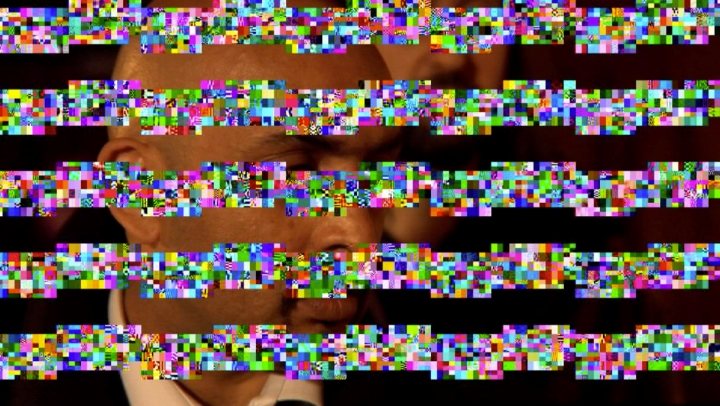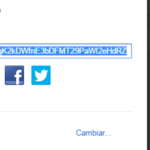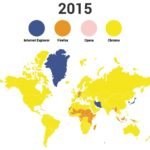Cuando descargamos un archivo y descubrimos que no se abre correctamente, la única forma de solucionarlo es obtener una nueva copia, en un intento por restaurar la integridad perdida. Sin embargo, si un archivo local no se puede leer por cuestiones como una falla repentina en la energía, una infección de malware o un problema en su medio de almacenamiento, existe la remota posibilidad de una recuperación (sea parcial o total), y allí es cuando interviene la herramienta File Repair.
Reparar archivos dañados es un tema muy delicado. La regla dorada nos dice que generalmente no se puede recuperar toda la información, de ahí surge la necesidad (sin mencionar la paranoia) de realizar respaldos en diferentes medios. Si el error está presente en un archivo descargado, lo mejor es obtener otra copia utilizando un servidor diferente: Algo se «quedó» por el camino, y no hay posibilidades de «inventar» lo que falta. Por otro lado, si un archivo local podía ser leído con anterioridad y ahora se resiste a todos nuestros intentos, tal vez haya una jugada más antes de declararlo arruinado.
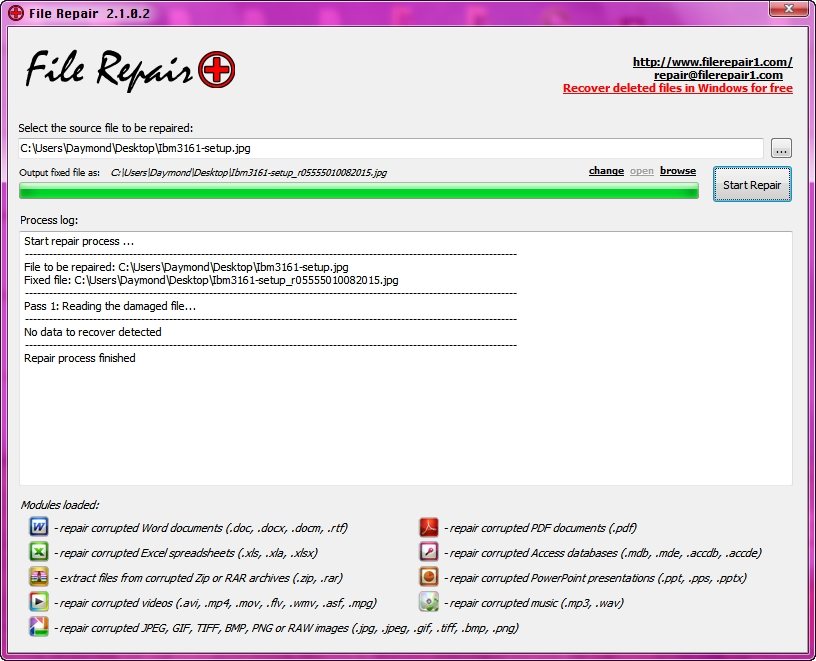
Con eso en mente, llegamos a las puertas de File Repair, una sencilla herramienta de reparación compatible con una amplia cantidad de formatos, desde documentos y planillas de cálculo hasta imágenes y bases de datos. File Repair trata de establecer el formato original del archivo, extraer toda la información posible, y luego crear una nueva copia con los resultados. En el mejor de los casos, la recuperación es total y el usuario puede trabajar con la nueva copia sin inconvenientes, pero lo lógico es esperar alguna clase de merma. Sin lugar a dudas, hay formatos mucho más tolerantes que otros. Si en un archivo zip se pueden recuperar 95 archivos sobre un total de 100, el compromiso no es tan grande, pero hasta la más pequeña de las pérdidas en un vídeo provocará cosas como errores en los cuadros, y pops/clics sobre el audio.
No hay ninguna ciencia extraña en el uso de File Repair, ni tampoco opciones avanzadas de configuración: Especifica el archivo a reparar, escoge la ruta de destino, y presiona «Start Repair». La duración del proceso está directamente atada al tamaño del archivo y la cantidad de daño presente, pero aún así no deberás esperar mucho. File Repair es un freeware limpio, y no tiene ningún módulo extraño adicional.